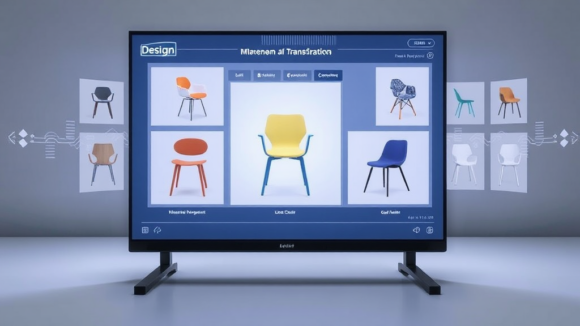Möchtest du ein einzigartiges Design erstellen, das gleichzeitig nostalgisch und modern wirkt? In diesem Snip lernst du, wie du mithilfe von Scenario mühelos beeindruckende Pixel Art generierst. Perfekt für Designer und Marketing-Enthusiasten, die ihre Projekte mit kreativen, trendigen Elementen aufwerten möchten.
Ergebnis: Nach diesem Snip wirst du in der Lage sein, aus jedem Bild coole und stilvolle Pixel Art zu erstellen. Du erfährst, wie du verschiedene Einstellungen anpasst, um Deine gewünschten visuellen Effekte zu erzielen und wie du die resultierenden Werke effizient verwendest.
- Öffne Scenario und klicke auf ‘START NOW’.
- Gehe zum Menüpunkt ‘Images’ und wähle das ‘Pixelate’-Feature aus.
- Lade ein Foto hoch, das du in Pixel Art verwandeln möchtest.
- Passe die ‘Color Palette Size’ auf 2 an, um die Anzahl der Farben zu minimieren.
- Stelle die ‘Pixel Grade Size’ auf 64, um das Bild in klassische Pixel Art zu verwandeln.
- Experimentiere mit den Farbpalletten. Wähle zum Beispiel ‘Image Palette’ und ‘Platform Palettes’ aus, um spezifische Farbkombinationen zu erzielen.
- Klicke auf die Download-Funktion, um dein verpixeltes Bild herunterzuladen (beachte, dass für das Entfernen des Watermarks ein kostenpflichtiger Plan notwendig ist).
- Speichere dein Bild und verwende es für verschiedene kreative Projekte.
- Verstehen, wie man Scenario für die Erstellung von Pixel Art nutzt.
- Lernen, wie man verschiedene Parameter anpasst, um unterschiedliche Pixel Art Effekte zu erzielen.
- Kreative Verwendung der generierten Pixel Art für Design und Marketingprojekte.
- Kenntnisse über die Funktionsmöglichkeiten und den Anwendungsbereich von Scenario.
- Erstellen von Social Media Grafiken: Verwandle Fotos in auffällige Pixel Art Posts.
- Indie Game Design: Generiere eigene Pixel Art Charaktere und Umgebungen.
- Präsentationsgrafiken: Verwende Pixel Art für kreative und ansprechende Präsentationsfolien.
- Personalisierte Avatare: Erstelle einzigartige, pixelbasierte Avatare für Profile und Spiele.
- YouTube Kanal Branding: Designe ein Pixel Art Logo und andere Branding-Elemente für deinen YouTube Kanal.